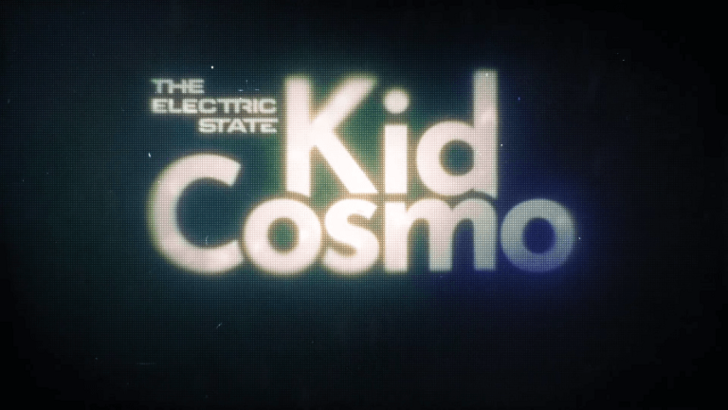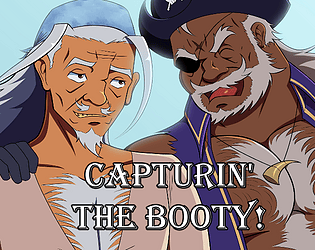このガイドでは、EmuDeck を使用して Steam デッキで Sega CD ゲームをプレイする方法について詳しく説明します。 最適なパフォーマンスを実現するためのセットアップ、ROM 転送、最適化について説明します。
インストール前の手順:
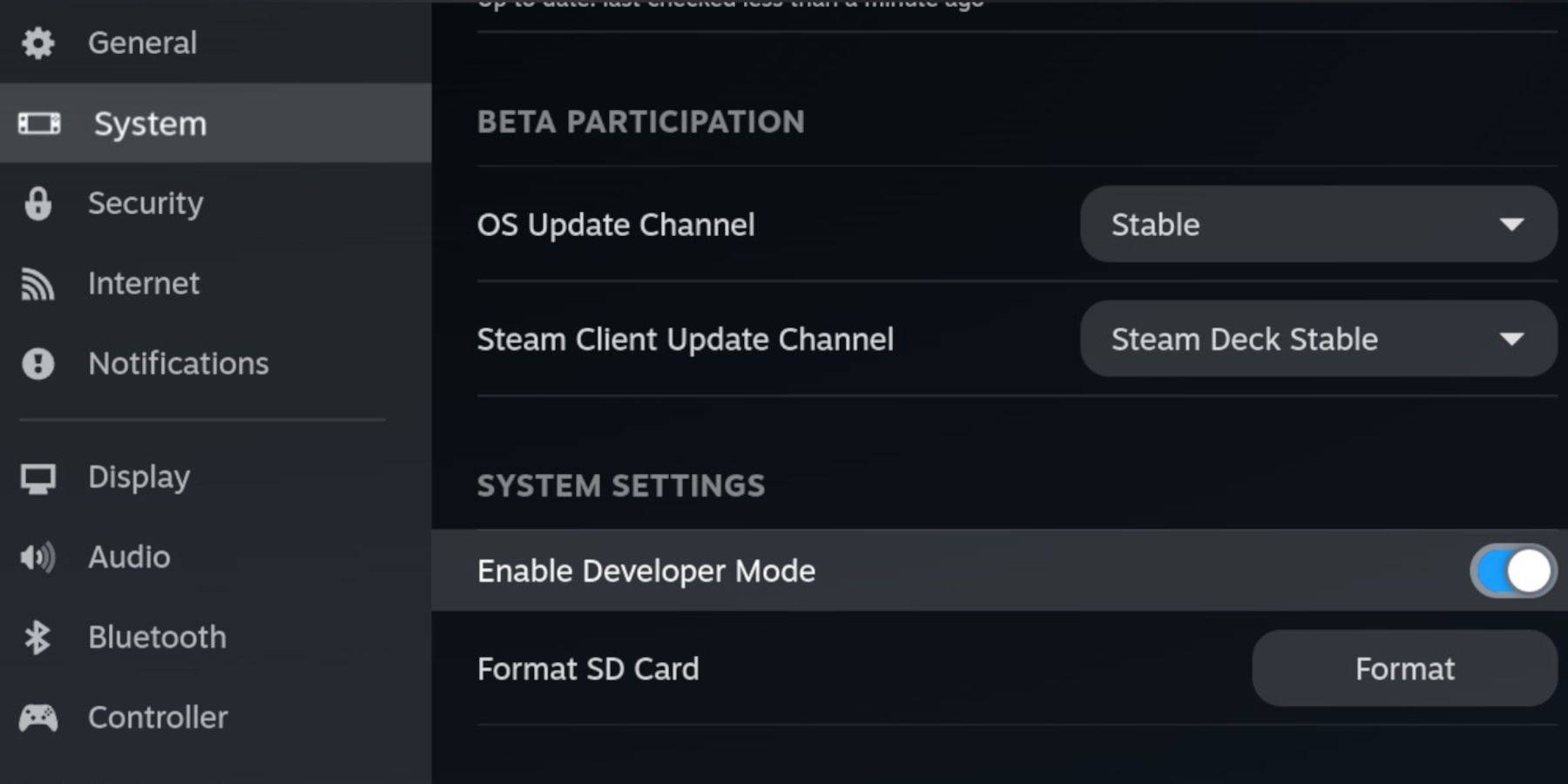 Steam Deck で開発者モードと CEF リモート デバッグを有効にして、EmuDeck アップデートとの互換性を確保します。 手順:
Steam Deck で開発者モードと CEF リモート デバッグを有効にして、EmuDeck アップデートとの互換性を確保します。 手順:
- Steam メニュー (Steam ボタン) にアクセスします。
- [システム] > [開発者モード] に移動し、有効にします。
- 開発者メニューで、CEF リモート デバッグを有効にします。
- 電源を切り、デスクトップ モードで再起動します。
必須要件:
- 高速 A2 microSD カード (EmuDeck およびゲーム用)。 このカードを Steam デッキでフォーマットします (Steam メニュー > ストレージ > SD カードのフォーマット)。
- 合法的に入手した Sega CD ROM および BIOS ファイル。
- (オプションですが推奨) ナビゲーションを容易にするキーボードとマウス。
EmuDeck のインストール:
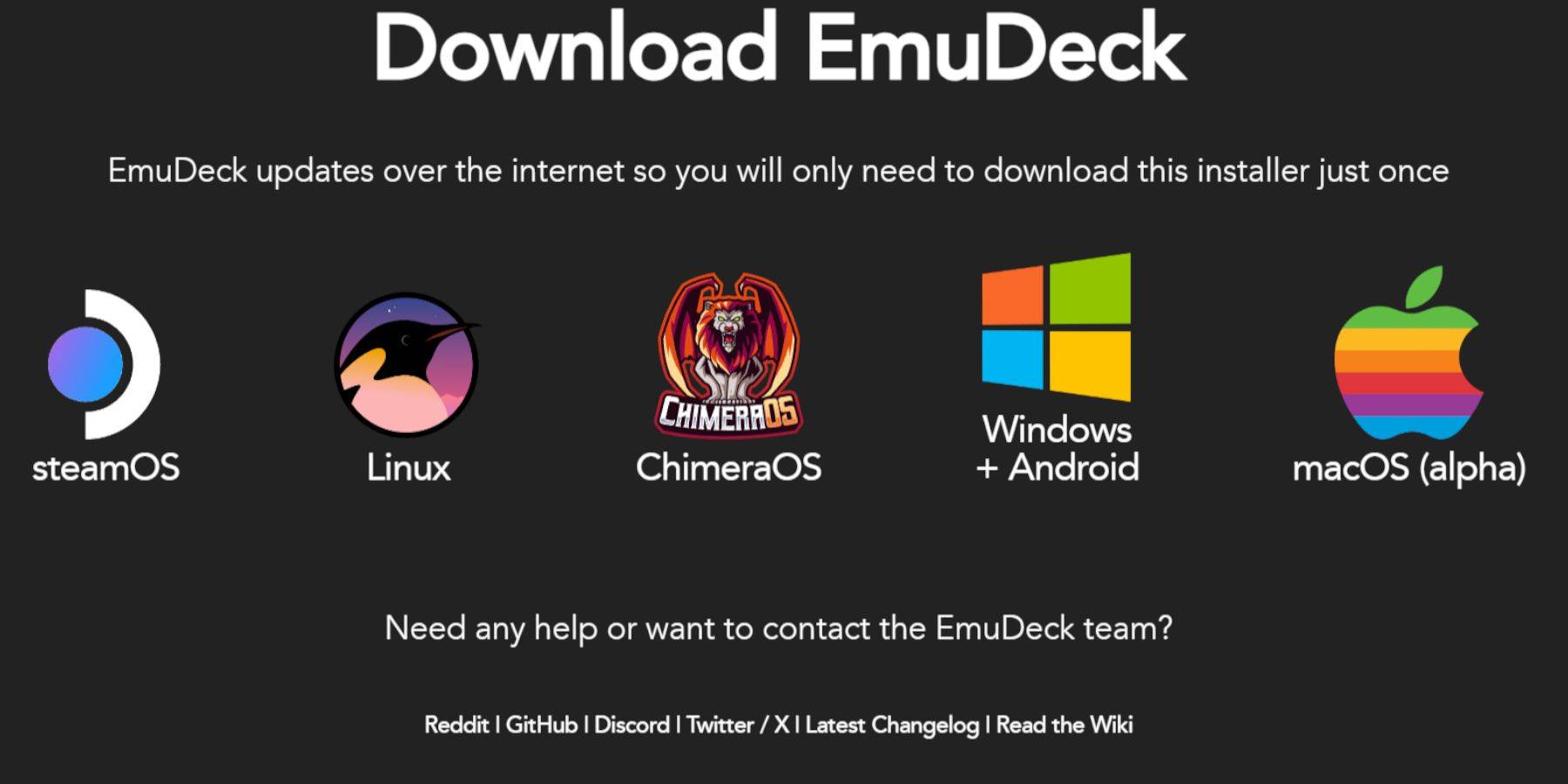
- デスクトップ モードに切り替えます。
- ブラウザをダウンロードします (Discovery Store から)。
- SteamOS バージョンを選択して、EmuDeck をダウンロードします。
- カスタム インストールを選択してインストーラーを実行します。
- インストール場所として microSD カードを選択します。
- RetroArch、MelonDS、Steam ROM マネージャー、およびエミュレーション ステーションを選択します (またはすべてのエミュレーターを選択します)。
- インストールを完了します。
Sega CD ファイルの転送:
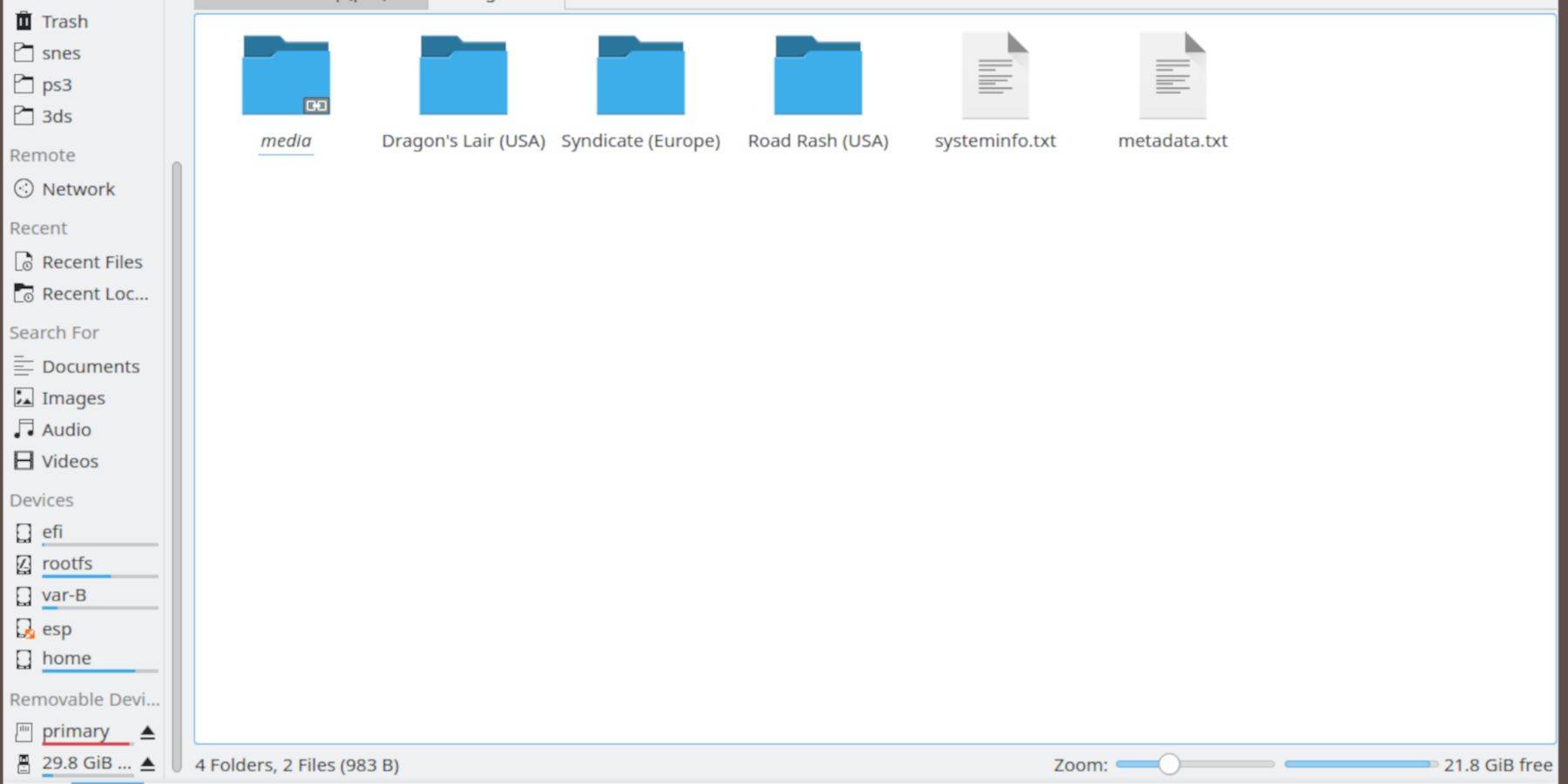
- ドルフィン ファイル マネージャーを開きます (デスクトップ モード)。
- microSD カード (通常は「プライマリ」というラベルが付いています) に移動します。
Emulation>BIOSに移動し、BIOS ファイルを転送します。Emulation>ROMS>segaCD(またはmegaCD) に移動し、ROM を転送します。
Steam ROM マネージャーに ROM を追加:
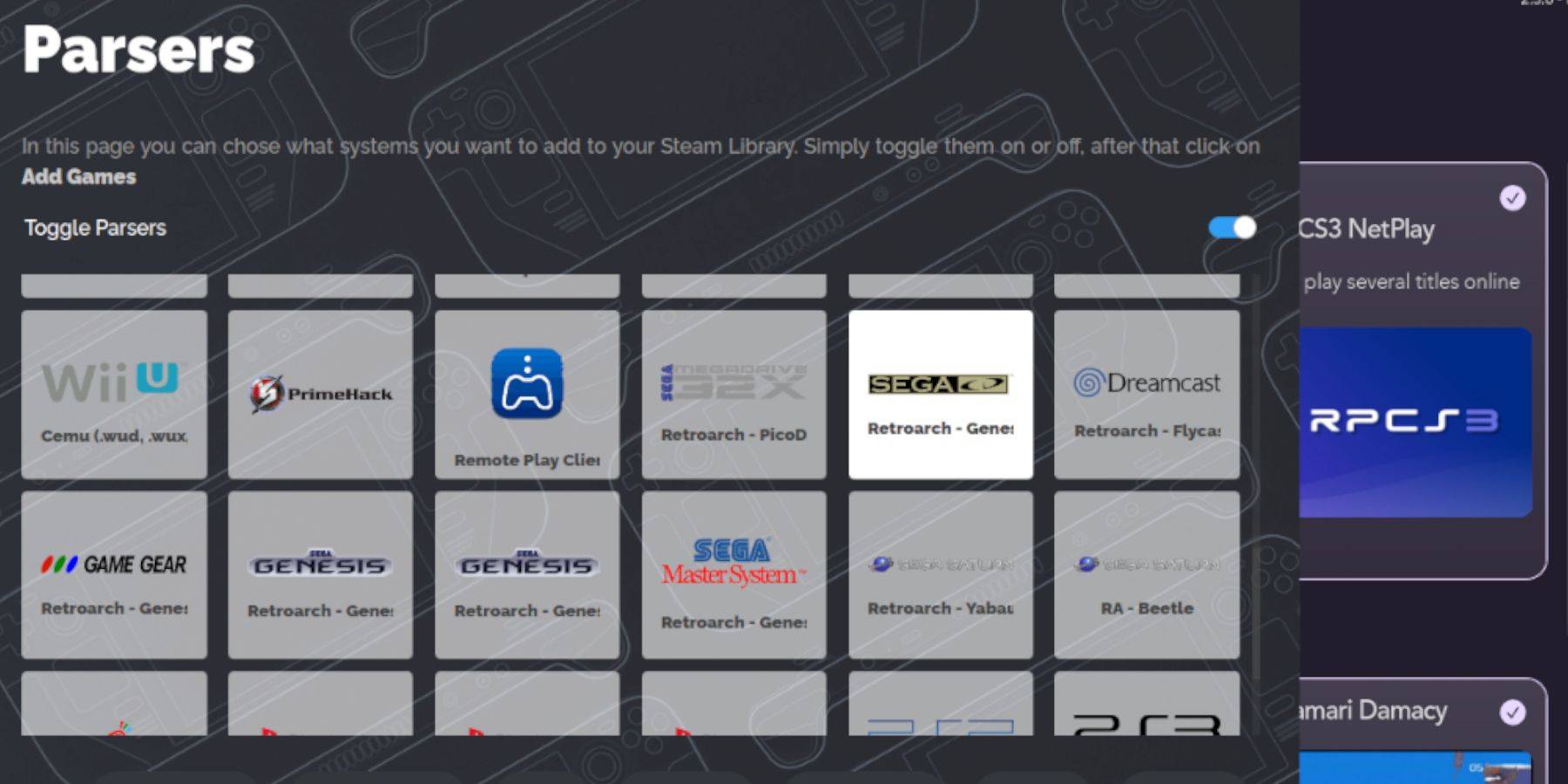
- EmuDeck を開き、Steam ROM マネージャーを起動します。
- 画面上の指示に従います。
- 「ゲームを追加」をクリックしてから「解析」をクリックすると、Steam ROM マネージャーがゲームとカバーを整理します。
紛失したカバーの処理:
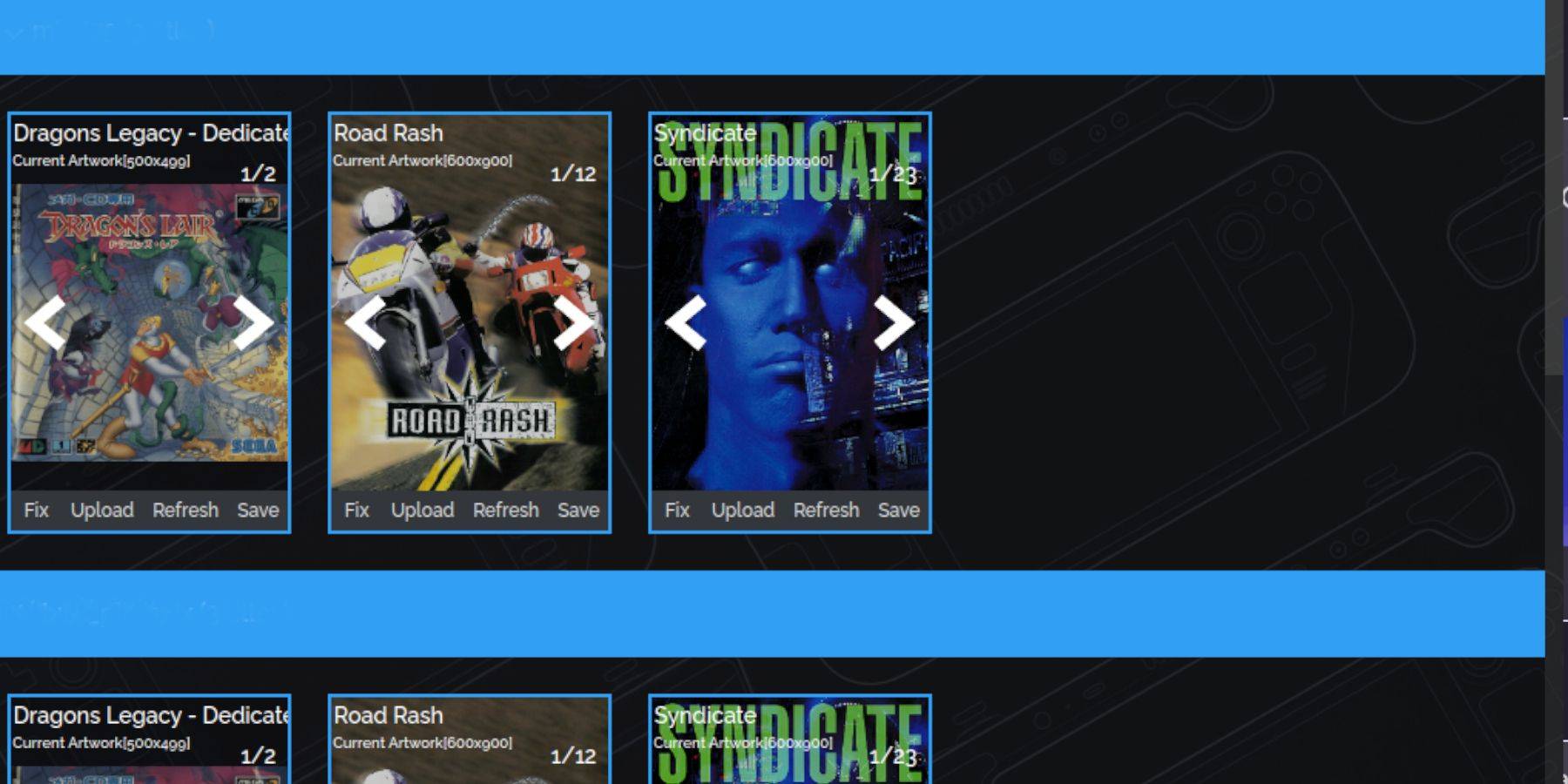 カバーがない場合:
カバーがない場合:
- Steam ROM マネージャーで「修正」をクリックします。
- ゲームのタイトルを検索します。
- カバーを選択し、「保存して閉じる」をクリックします。
必要に応じて、「アップロード」機能を使用してカバーを手動で追加します。
Sega CD ゲームをプレイする:
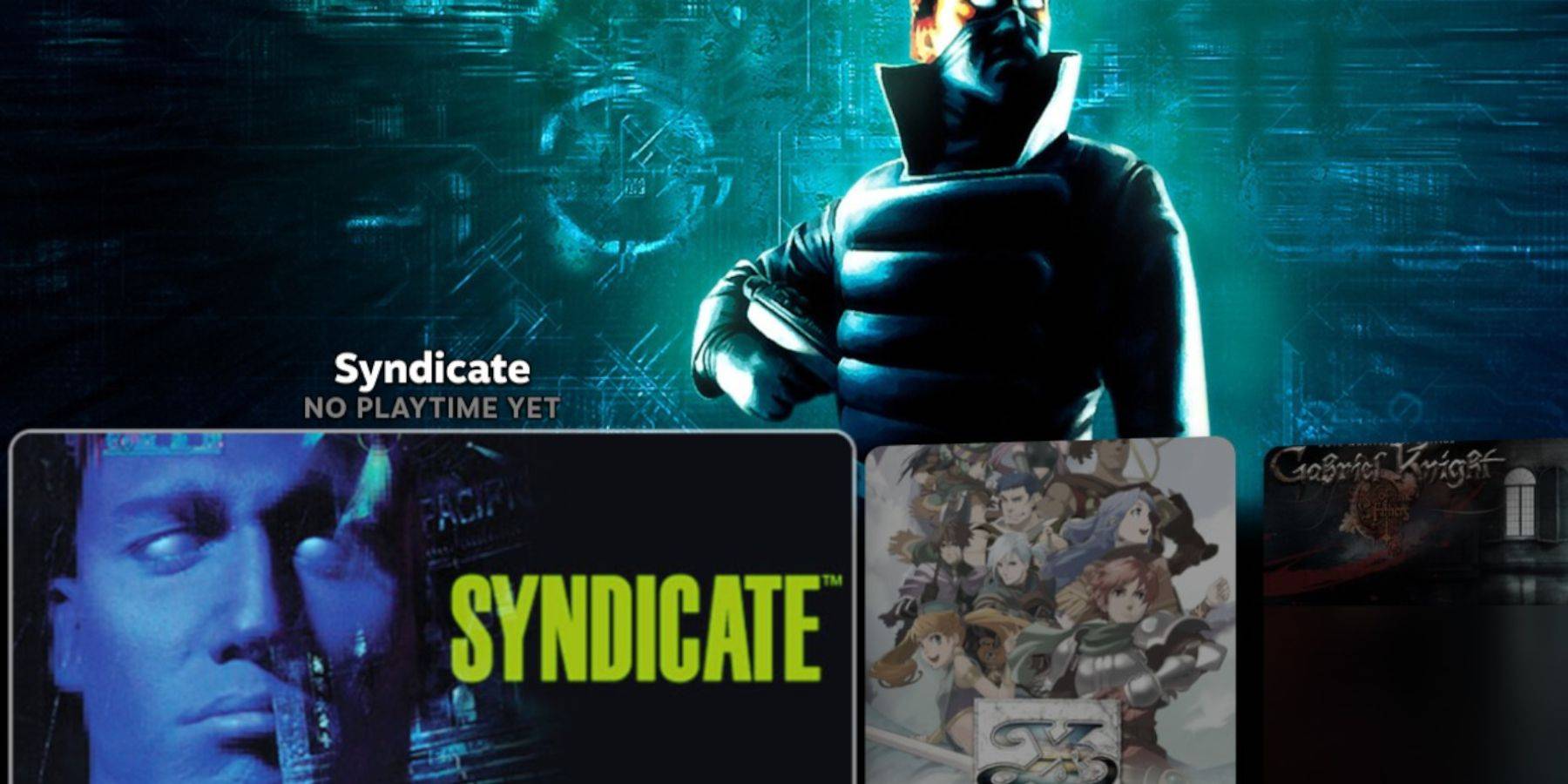
- Steam ライブラリにアクセスします。
- 「コレクション」タブに移動します。
- Sega CD フォルダーを開いてゲームを起動します。
エミュレーション ステーションの使用 (マルチディスク ゲームに推奨):
- アクセススチームライブラリ>非巻き。
- 起動エミュレーションステーション。
- スクレーパー関数を使用して、メタデータとアートワークをダウンロードします。
deckyローダーと電動ツールのインストール:
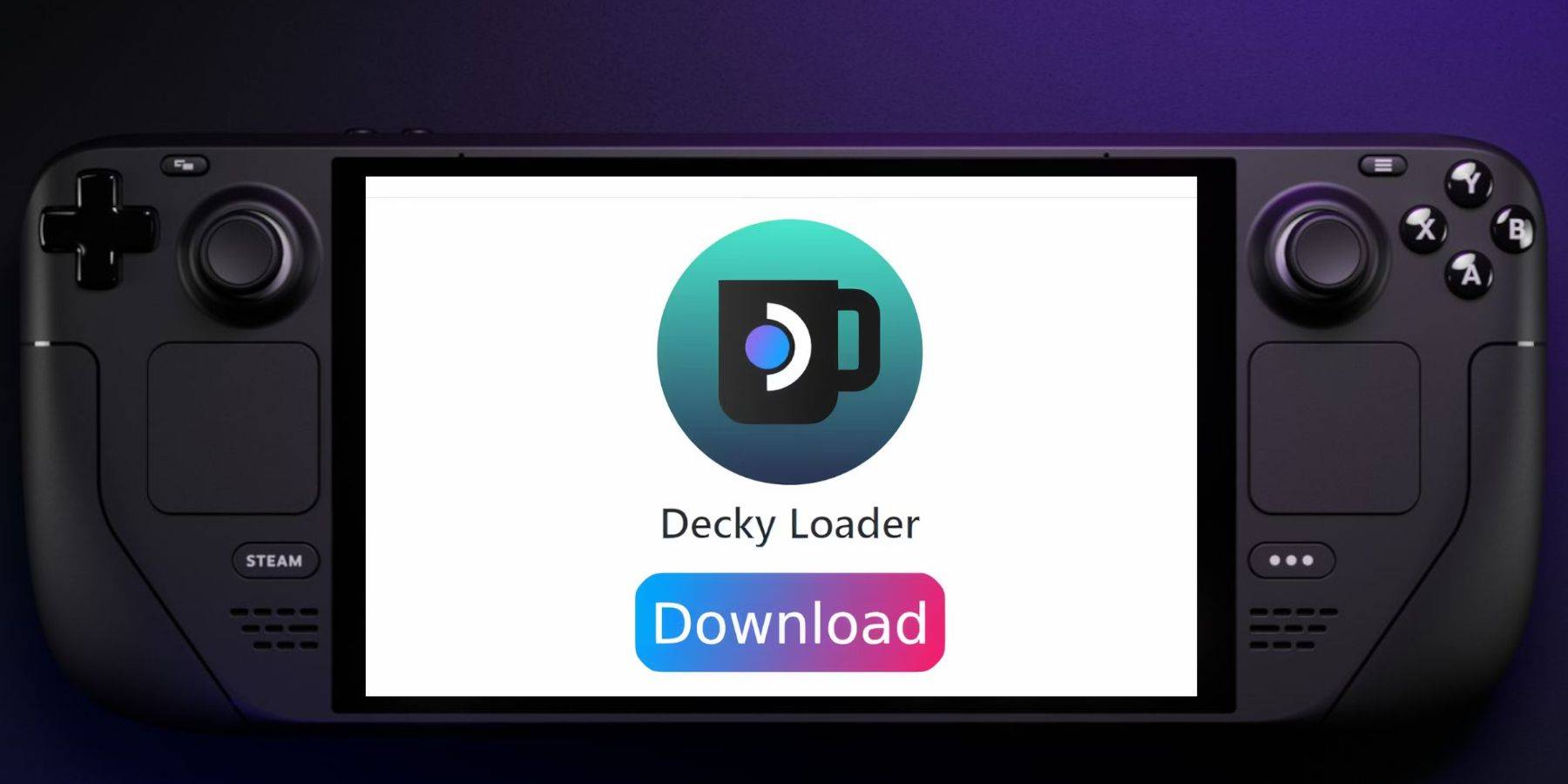
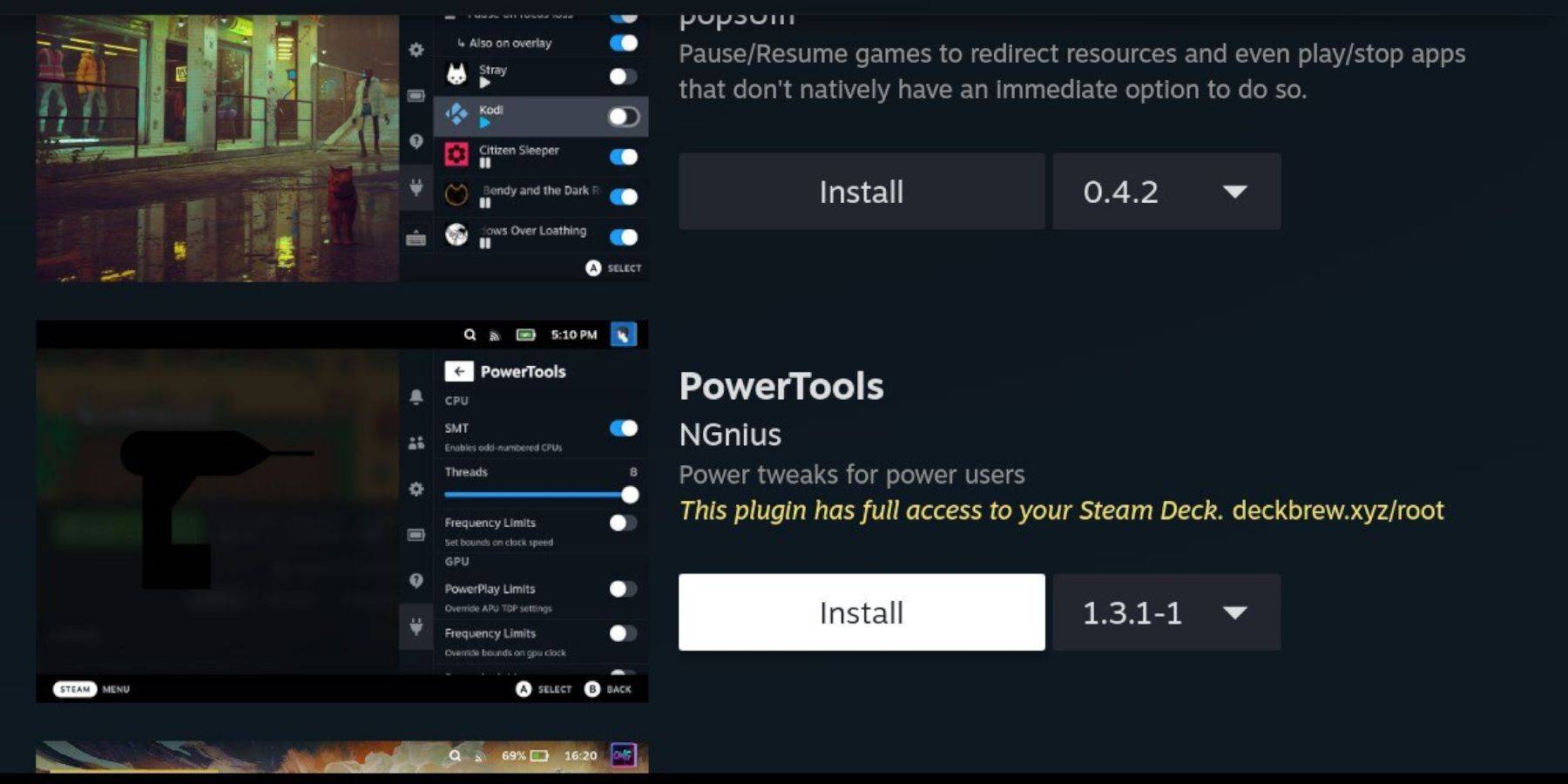
- デスクトップモードに切り替えます。
- GitHubページからDecky Loaderをダウンロードします。
- インストーラーを実行して、「推奨インストール」を選択します。
- ゲームモードで再起動。
- Open Decky Loader(QAM Button)。
- deckyストアから電動工具をインストールします。
- 電動工具の設定を最適化します(SMTSを無効にし、スレッドを4に設定し、パフォーマンスメニューでGPUクロックを調整します)。 。
スチームデッキの更新後にデカキーローダーの復元:
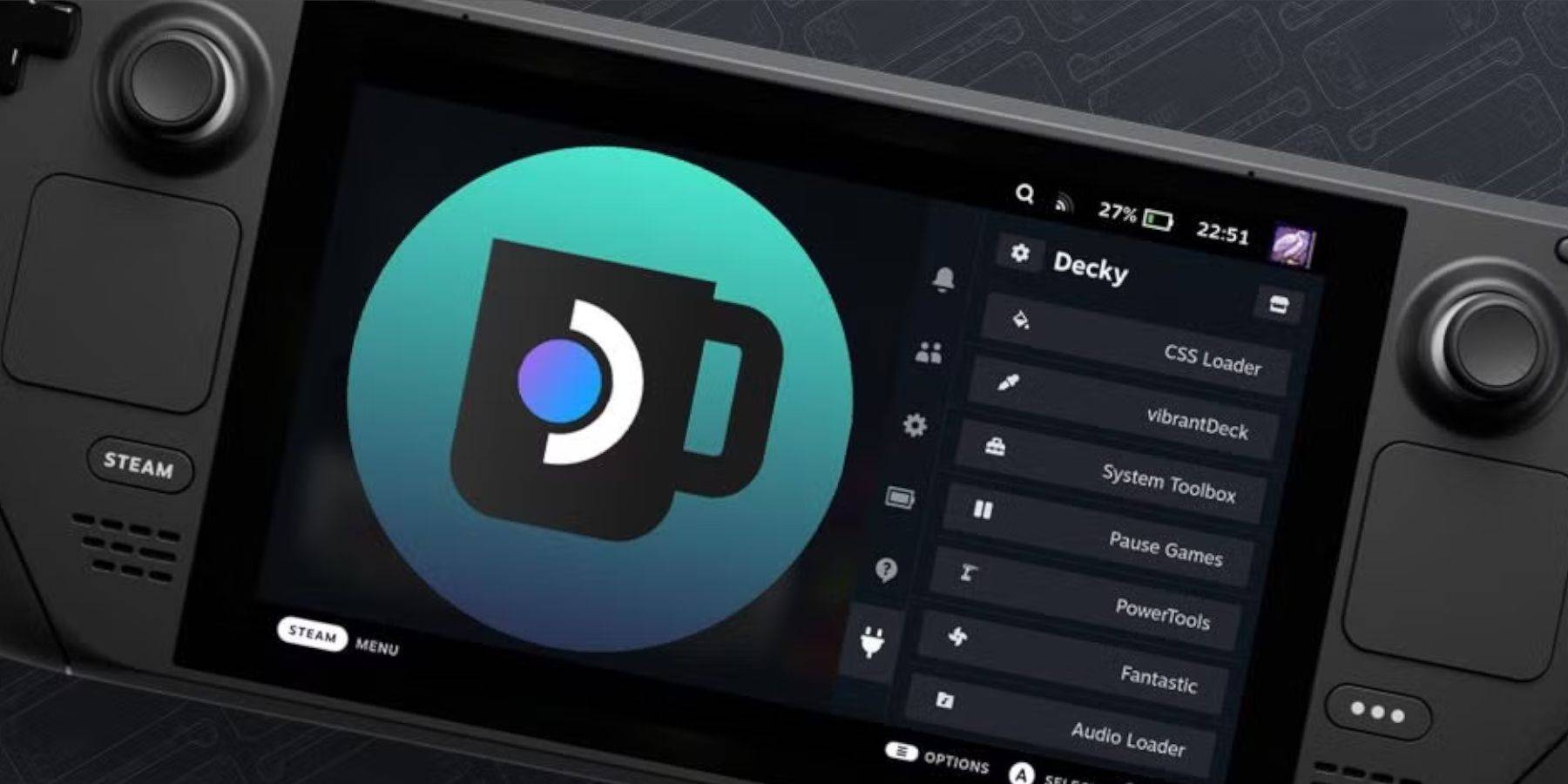 更新後にdeckyローダーが紛失した場合:
更新後にdeckyローダーが紛失した場合:
- デスクトップモードに切り替えます。
- GitHubからdeckyローダーを再ダウンロードします。
- インストーラーを実行します(sudoパスワードが必要になる場合があります)。
- ゲームモードで再起動。
セガCDゲームをお楽しみください!